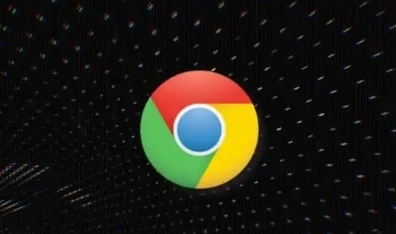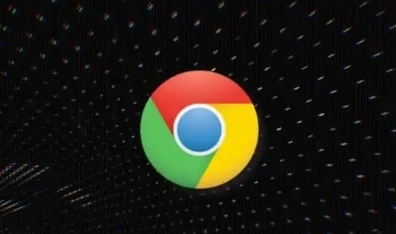
以下是谷歌浏览器的插件冲突与解决方案:
1. 识别冲突插件:当浏览器出现异常时,如页面加载缓慢、特定功能无法使用或频繁崩溃等,首先怀疑是插件冲突。可通过排除法初步识别冲突插件,即逐个禁用插件,观察问题是否仍存在。若禁用某个插件后问题解决,则该插件可能与其他插件或浏览器本身存在冲突。
2. 更新插件:插件开发者会不断修复漏洞和优化性能,及时更新插件可解决因版本不兼容导致的冲突。在浏览器中,点击右上角的三个点,选择“更多工具”,然后点击“扩展程序”。在扩展程序页面中,检查插件是否有更新提示,若有则点击“更新”按钮进行更新。更新后重启浏览器,查看问题是否解决。
3. 调整插件顺序:浏览器加载插件的顺序可能影响其兼容性。在扩展程序页面中,点击“打开详细信息”按钮,可查看已安装插件的顺序。尝试将可能存在冲突的插件上下移动位置,改变加载顺序,然后重启浏览器测试是否仍有冲突。
4. 禁用不必要的插件:过多的插件会增加冲突风险,且占用系统资源。在扩展程序页面中,逐个禁用不常用的插件,只保留必要的功能扩展,以提高浏览器的性能和网页显示速度。若不确定某个插件是否必要,可先禁用一段时间,观察浏览器运行是否正常。
5. 检查插件权限:部分插件可能需要特定权限才能正常运行,但过高的权限可能导致与其他插件冲突。在扩展程序页面中,点击插件名称,进入插件详情页面,查看其权限设置。若发现某个插件的权限过高且不合理,可考虑取消授权或更换其他类似插件。
6. 重装插件:若插件文件损坏或配置出错,可能引发冲突。在扩展程序页面中,点击插件名称后的“删除”按钮,卸载该插件。然后重新访问插件官网,下载安装最新版本并重新安装。重新安装过程中,确保按照提示正确操作,避免出现配置错误。